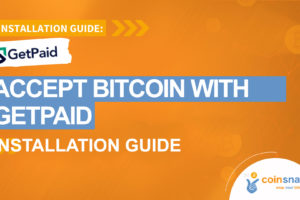Водич за инсталацију Coinsnap-а за WooCommerce
Ако користите онлајн продавницу са WooCommerce-ом, интеграција Bitcoin и Lightning плаћања је једноставна помоћу Coinsnap додатка за WooCommerce.
Једноставно инсталирајте додатак, повежите га са својим Coinsnap налогом и ваши купци могу плаћати Bitcoin-ом и Lightning-ом. Све долазне Bitcoin трансакције се одмах прослеђују на ваш Lightning новчаник и кредитирају.
- Демо продавница WooCommerce Coinsnap-а: https://woocommerce.coinsnap.org/
- Чланак на блогу: https://coinsnap.io/accept-bitcoin-in-woocommerce/
- Вордпрес: https://wordpress.org/plugins/coinsnap-for-woocommerce/
- ГитХуб: хттпс: //гитхуб.цом/Цоинснап/Цоинснап-фор-Вооцоммерце
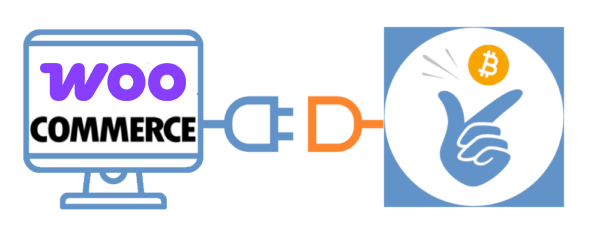

Плагин Coinsnap за Woocommerce можете лако пронаћи под Додаци / Додај додатак [1] ако унесете Coinsnap у поље за претрагу [2]. Затим једноставно кликните на Инсталирај сада у додатку Coinsnap за WooCommerce [3] и WordPress ће га инсталирати за вас.
Затим морате активирати додатак кликом на Активирај и унети свој Coinsnap ID продавнице и свој API кључ (оба се могу наћи на вашем Coinsnap налогу).
А сада све ваше производе или понуде у вашој продавници можете платити помоћу Bitcoin Lightning-а!
Coinsnap за WooCommerce додатак
из WordPress директоријума
Са додатком за плаћање Coinsnap за WooCommerce, Coinsnap нуди могућност брзе и једноставне интеграције Bitcoin плаћања у WooCommerce продавницу.
Можете преузети додатак директно са WordPress Marketplace- а или га инсталирати директно из ваше WordPress инсталације.
Ако сте већ инсталирали WooCommerce, пријавите се на свој WordPress налог.
(1) Позовите WordPress бекенд и идите на Додаци> Додај ново.


(2) Унесите „Coinsnap“ у траку за претрагу и кликните на „Инсталирај“.
Затим активирајте додатак.
Плагин Coinsnap за WooCommerce је сада успешно инсталиран и наведен је као додатни начин плаћања у подешавањима WooCommerce-а под ставком менија Плаћања.
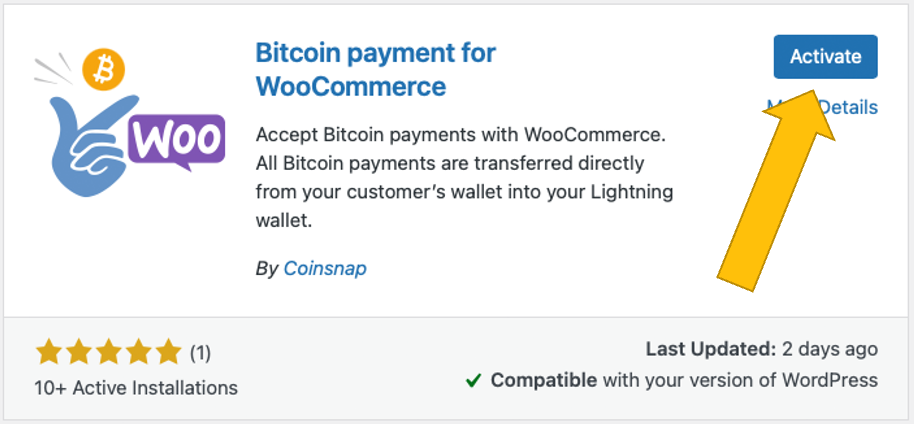
Повежите Coinsnap налог са WooCommerce додатком
Подешавања WooCommerce Coinsnap-а
Након што сте инсталирали и активирали додатак Coinsnap за WooCommerce, потребно је да подесите Coinsnap. Идите на WooCommerce / Settings у црној бочној траци са леве стране. Отворите картицу Coinsnap Settings (са десне стране).
Након што кликнете на дати линк или одете на картицу подешавања Coinsnap-а, прво ћете видети поруку „Грешка повезивања са Coinsnap-ом [1]“ црвене боје. То значи да сада морате да унесете свој Coinsnap ID продавнице [2] и свој Coinsnap API кључ [3] у два одговарајућа поља испод.
Ове информације можете пронаћи на свом Coinsnap налогу у одељку подешавања продавнице. Ако још увек немате Coinsnap налог, можете се регистровати користећи следећи линк: Coinsnap регистрација.
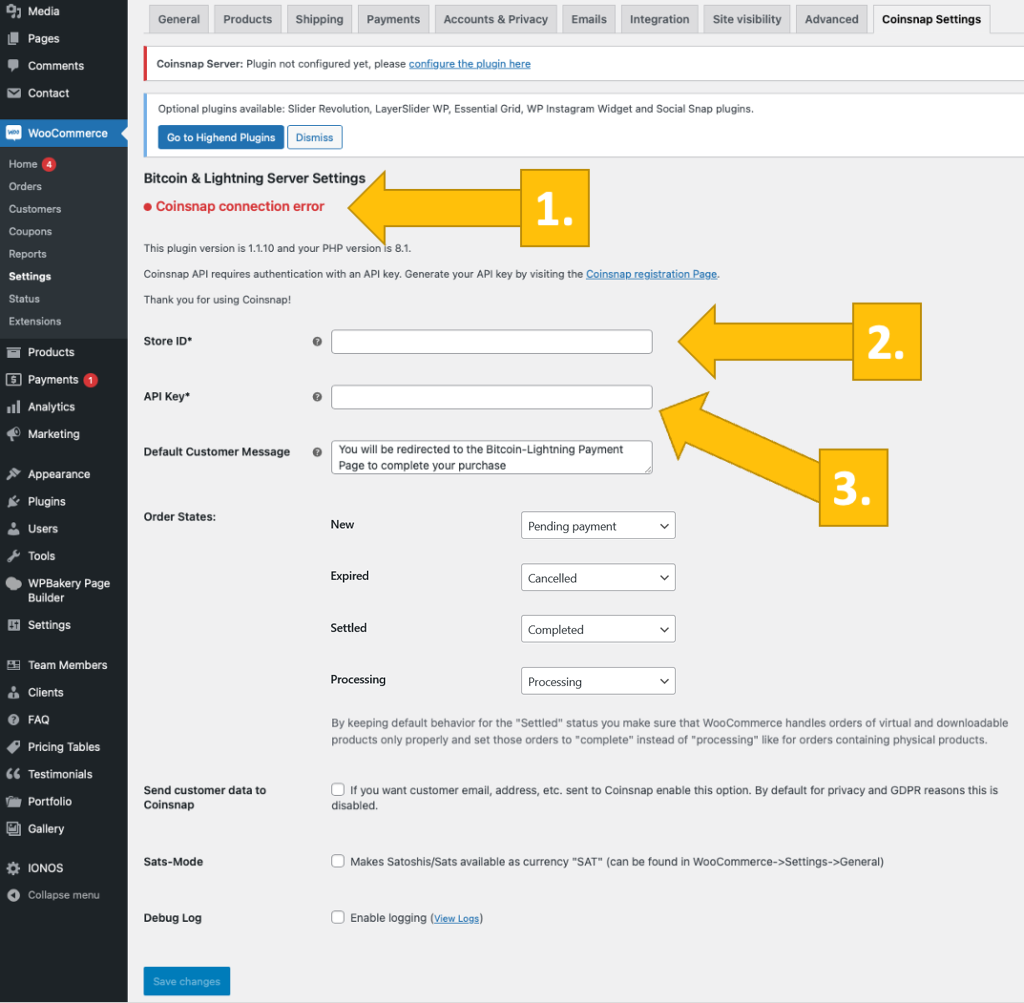
Podešavanja Coinsnap prodavnice
У Coinsnap бекенду, идите на ставку менија Подешавања , а затим кликните на Продавница у плавом пољу.
Тамо ћете пронаћи Coinsnap Store ID [1] и Coinsnap API Key [2]. Копирајте их један за другим у одговарајућа поља у WooCommerce Coinsnap подешавањима (видети горе).
Затим кликните на дугме Сачувај измене на дну странице да бисте применили и сачували подешавања.
Када унесете и сачувате податке о Coinsnap-у у подешавањима WooCommerce Coinsnap-а, видећете зелену поруку „Coinsnap сервер је повезан“ на врху картице. То значи да су сада испуњени сви технички услови да WooCommerce приказује Bitcoin трансакције из новчаника ваших купаца у ваш новчаник. Сада је преостао само још један корак и можете продавати за Bitcoin!

Повежите BTCPay сервер са WooCommerce додатком
Подешавања BTCPay сервера за Coinsnap за WooCommerce
Након што инсталирате и активирате додатак за донацију битцоина Coinsnap, потребно је да конфигуришете подешавања Coinsnap-а.
Да бисте то урадили, идите на WooCommerce [1] -> Подешавања [2] у левој бочној траци вашег WordPress бекенда.
Затим изаберите картицу Coinsnap Settings [3] и изаберите BTCPay сервер као свог добављача плаћања [4].
Не заборавите да кликнете на плаво дугме Сачувај у доњем левом углу!
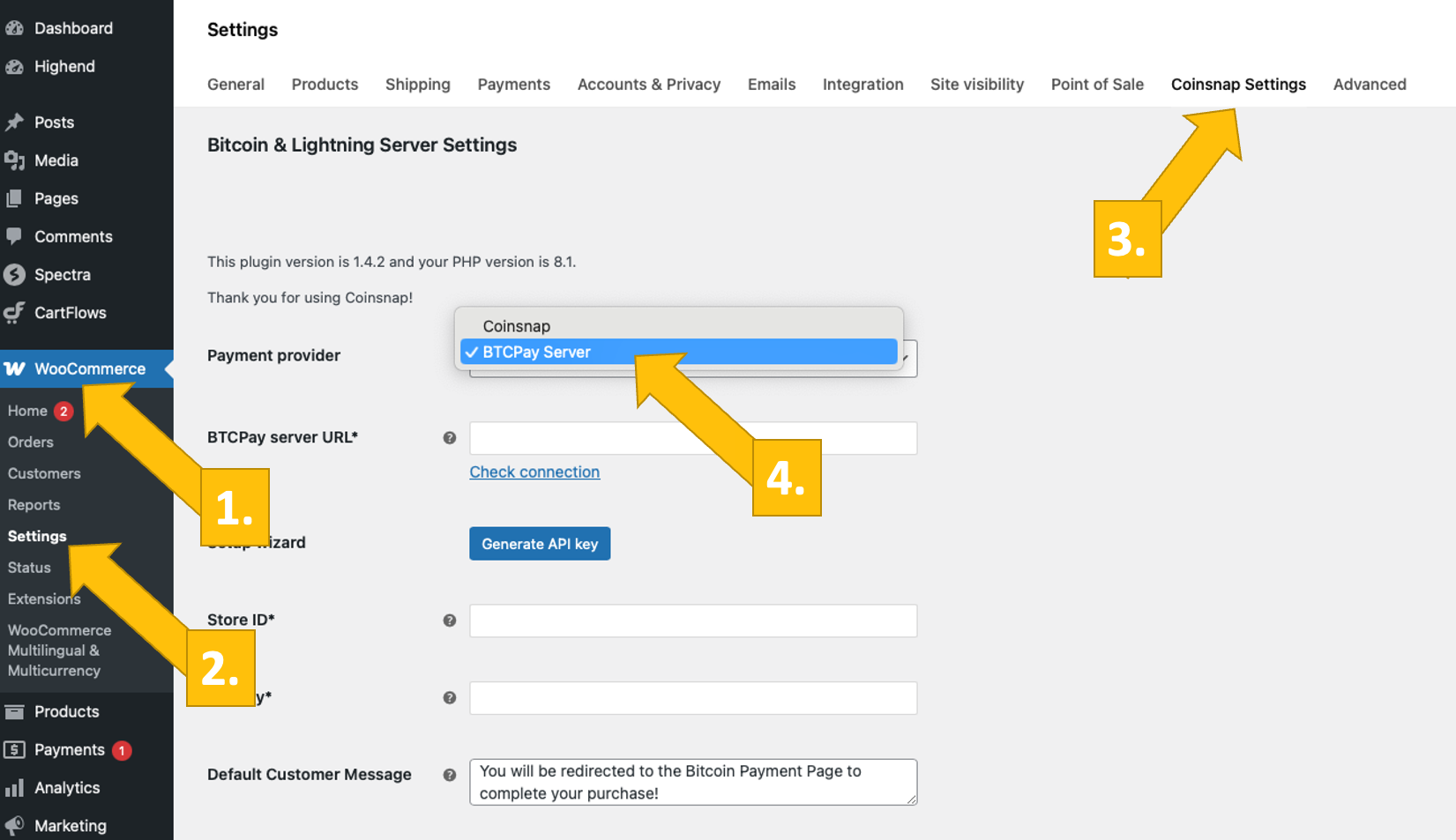
Сада се пријавите на свој BTCPay сервер.
Када то урадите, унесите URL адресу вашег BTCPay сервера у поље URL адреса BTCPay сервера* [1].
Затим кликните на дугме Генериши API кључ [2].
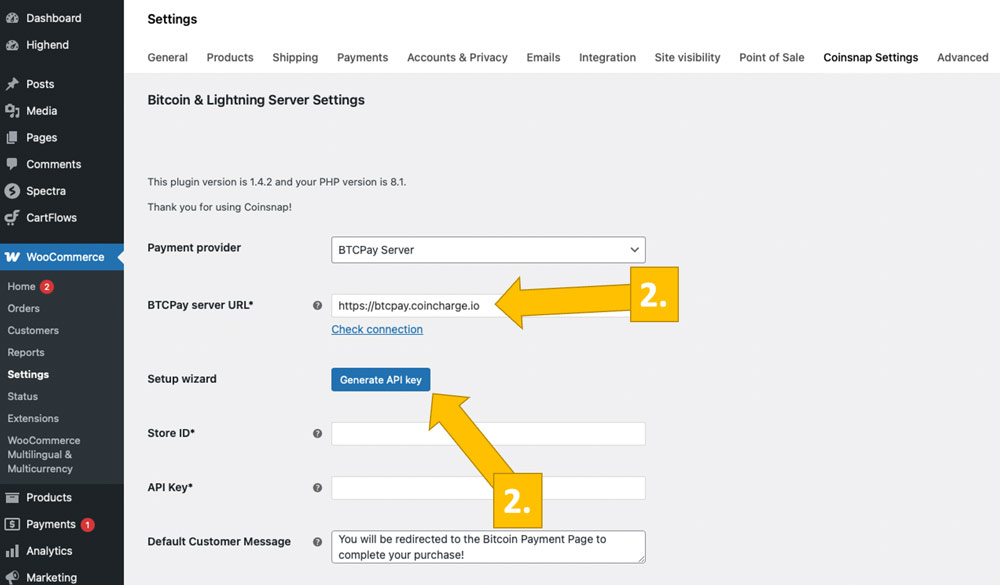
Затим ћете бити преусмерени на ваш BTCPay сервер.
Изаберите своју продавницу [1], а затим кликните на дугме „ Настави“ [2].

У следећем прозору унесите назив ваше продавнице на врху [1], а затим кликните на ауторизацију апликације [2].

Ваш BTCPay сервер је сада успешно повезан са вашом онлајн продавницом путем Coinsnap for WooCommerce додатка!
(Обратите пажњу на зелени индикатор успеха изнад!)

Подешавања плаћања за WooCommerce
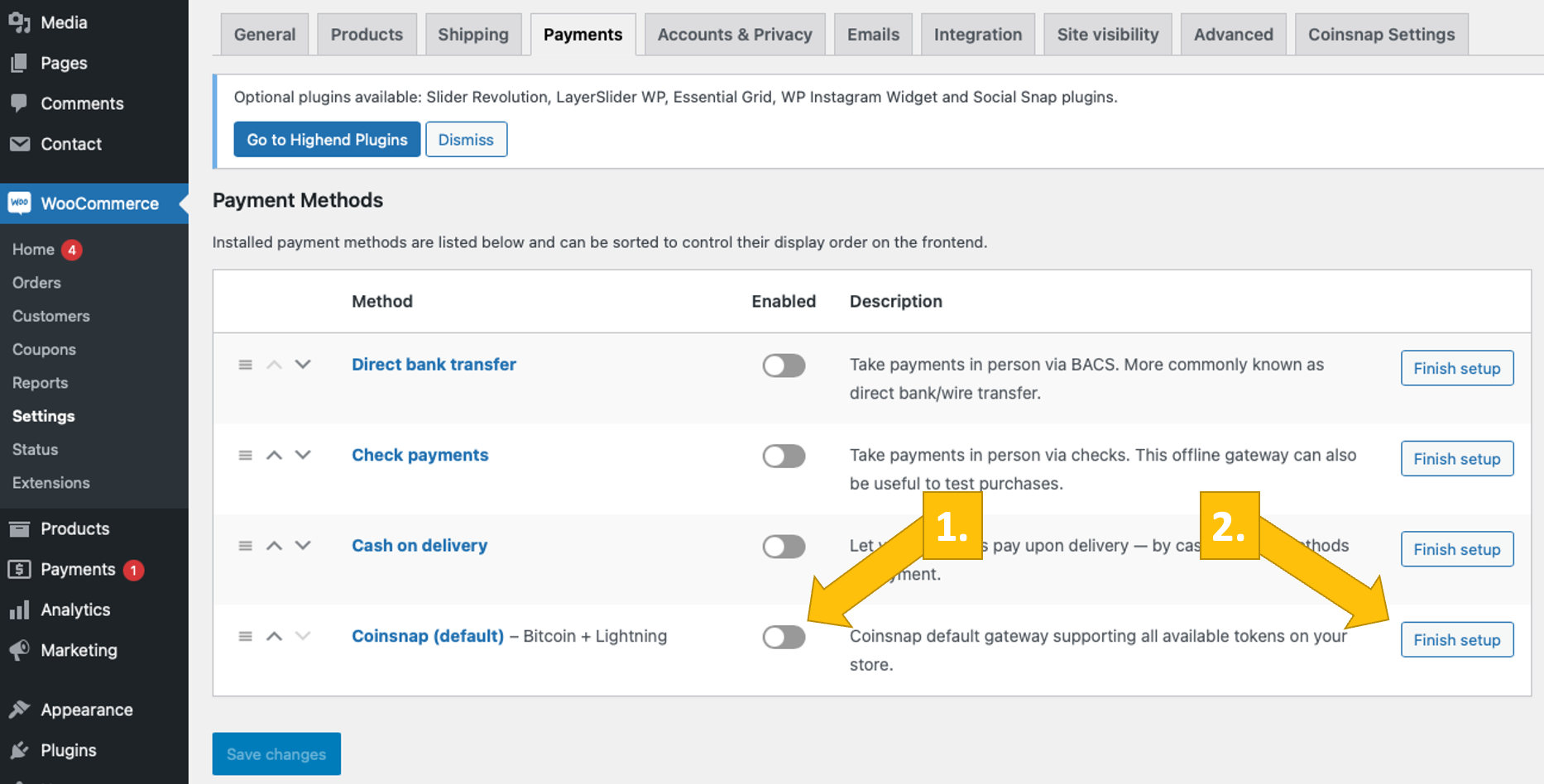
Сада отворите картицу Плаћања у подешавањима WooCommerce-а и видећете листу доступних начина плаћања.
[1] Активирајте Coinsnap: Активирајте Coinsnap као опцију плаћања померањем прекидача удесно.
[2] Индивидуална подешавања: Можете прилагодити процес плаћања помоћу Coinsnap-а како бисте прилагодили корисничко путовање својим потребама. Да бисте то урадили, кликните на дугме Заврши подешавање или Управљај .
Направите индивидуална подешавања
Кликом на „Заврши подешавање“ или „Управљај“ бићете преусмерени на страницу са детаљним подешавањима. Овде се могу извршити подешавања, која се приказују купцу током процеса плаћања.
[ 1] Омогућено/Онемогућено : Уверите се да је поље за потврду означено и да је мрежни пролаз омогућен.
[ 2] Наслов : Овде можете променити назив начина плаћања, нпр. на „Биткоин/Лајтнинг плаћање“.
[ 3] Порука купцу : овде можете обавестити купца шта да очекује у наредним корацима.
[ 4] Текст дугмета : Такође можете променити текст на дугмету које покреће стварно плаћање и генерише QR код за плаћање вашег купца, нпр. у „Желим да платим Биткоином сада!“
[ 5] Икона пролаза : Овде можете отпремити симбол или икону по вашем избору која илуструје начин плаћања Bitcoin Lightning-ом приликом плаћања. Ова слика служи као визуелни индикатор одређене опције плаћања или пролаза који ће бити приказан купцу приликом плаћања.
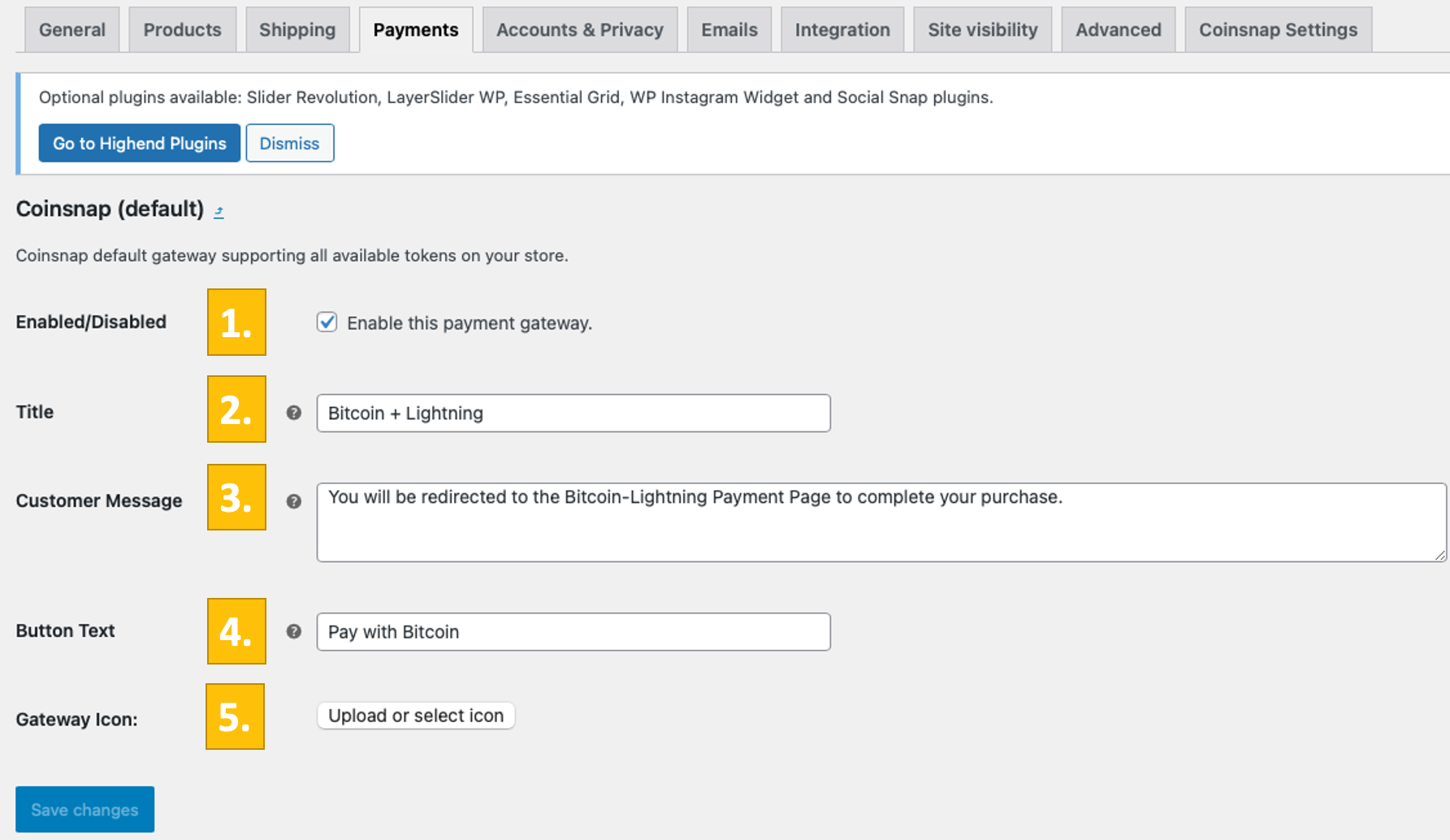
Тестирајте плаћање у WooCommerce продавници
Након што су сва подешавања извршена, треба извршити тест трансакцију.
Наручите у својој WooCommerce онлајн продавници и потражите Bitcoin и Lightning Payment међу доступним опцијама плаћања.
Изаберите ову методу и кликните на Плаћање биткоином.
Бићете преусмерени на страницу за плаћање Биткоином да бисте завршили куповину.
Stranica za plaćanje Bitcoin-om je sada prikazana i nudi platiocu mogućnost plaćanja Bitcoin-om ili Lightning-om.
Обе методе су интегрисане у приказани QR код.
Nakon uspešne uplate, račun se može detaljno pogledati.